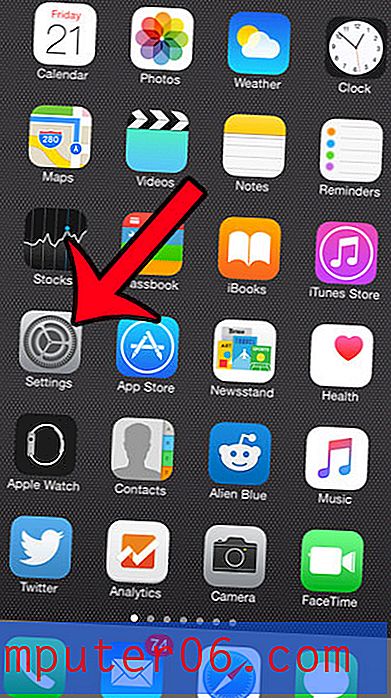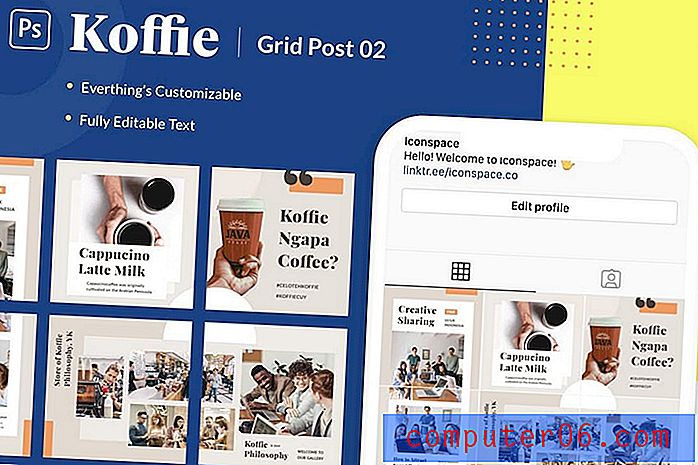iPhone에서 잘못된 Wi-Fi 암호를 변경하는 방법
사람들이 보안 예방 조치로 Wi-Fi 암호를 주기적으로 변경하는 것은 흔한 일입니다. 이는 많은 사람들이 정기적으로 Wi-Fi 네트워크에 연결하는 비즈니스 및 시설에서 특히 그렇습니다.
그러나 비밀번호를 변경하기 전에 Wi-Fi 네트워크에 이전에 연결 한 경우 Wi-Fi 네트워크는 여전히 기기에 잘못된 비밀번호로 저장됩니다. 따라서 나중에 네트워크에 성공적으로 연결할 수 있도록 네트워크와 관련된 비밀번호를 수정해야합니다. 아래의 튜토리얼은 iPhone에서 Wi-Fi 네트워크의 암호를 변경하는 방법을 보여줍니다.
잘못된 경우 iPhone에서 Wi-Fi 비밀번호 수정
이 단계는 iOS 8의 iPhone 5에서 수행되었습니다. 이전 버전의 iOS에서는 단계가 비슷하지만 화면이 아래 이미지와 다를 수 있습니다.
이 단계는 연결하려는 Wi-Fi 네트워크의 iPhone에 저장된 비밀번호를 변경합니다. 이 옵션은 Wi-Fi 암호를 잘못 입력했거나 이전에 네트워크에 성공적으로 연결 한 후 Wi-Fi 암호를 변경 한 경우에 가장 적합합니다.
이 단계를 수행하려면 Wi-Fi 네트워크 범위 내에 있어야합니다. 또한 Wi-Fi 네트워크에 연결하려면 올바른 Wi-Fi 네트워크 비밀번호를 알고 있어야합니다.
Wi-Fi 연결에 관한 추가 정보를 보려면 Apple 지원 사이트를 방문하십시오.
1 단계 : iPhone에서 설정 아이콘을 누릅니다.

2 단계 : 창 상단에서 Wi-Fi 옵션을 누릅니다.
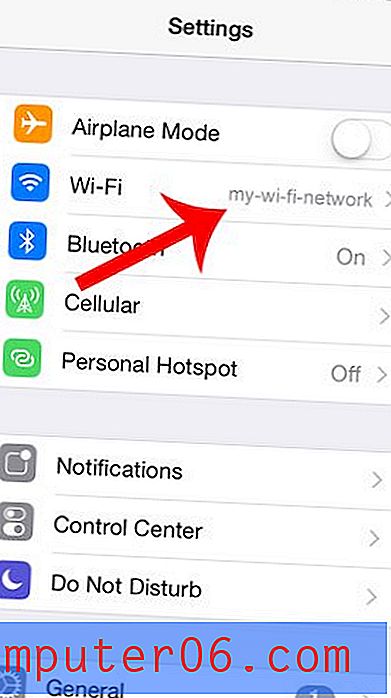
3 단계 : 비밀번호를 변경하려는 네트워크 오른쪽의 동그라미 i 버튼을 누릅니다.
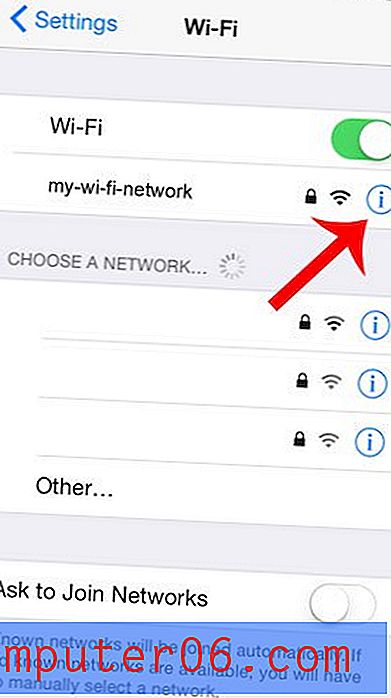
4 단계 : 화면 상단 에서이 네트워크 잊어 버림 옵션을 누릅니다.
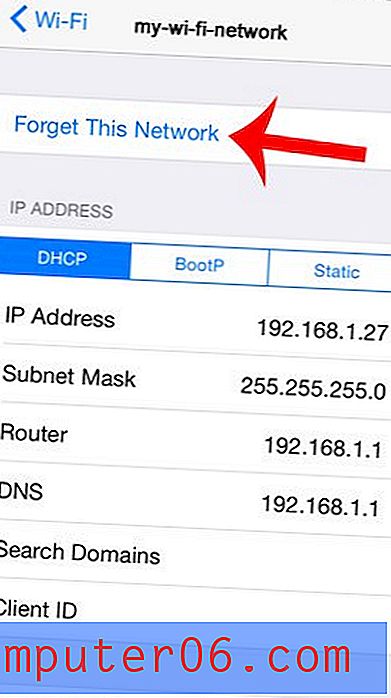
5 단계 : 네트워크 잊어 버림 을 확인하려면 잊어 버림 버튼을 누릅니다.
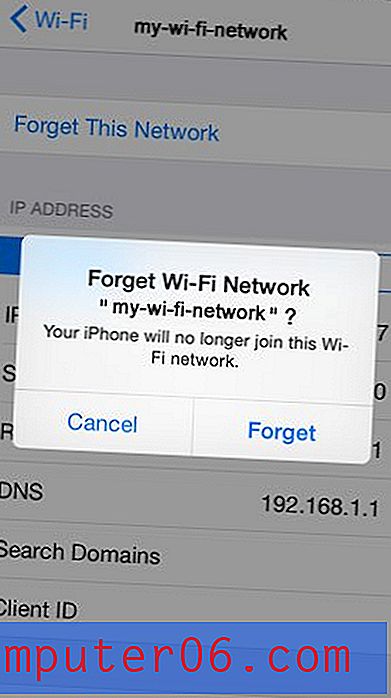
6 단계 : 화면 왼쪽 상단의 파란색 Wi-Fi 버튼을 눌러 기본 Wi-Fi 메뉴로 돌아갑니다.
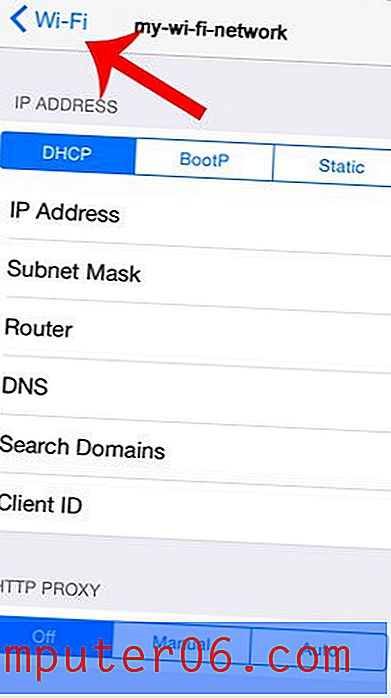
7 단계 : 네트워크 선택 섹션 에서 네트워크를 선택 하십시오.
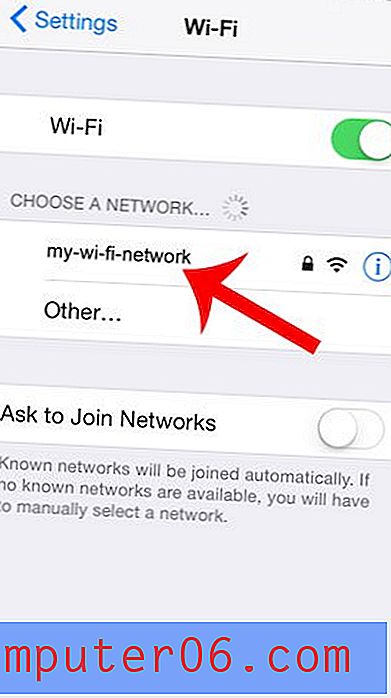
8 단계 : 비밀번호를 입력 한 다음 화면 오른쪽 상단에있는 가입 버튼을 누릅니다.
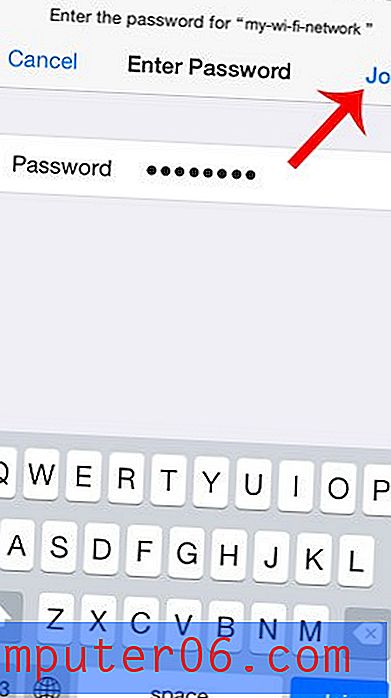
Facebook 앱이 iPhone에서 너무 많은 데이터를 사용하여 월별 할당량을 초과합니까? Facebook을 Wi-Fi로 제한하고 앱이 너무 많은 셀룰러 데이터를 사용하지 못하게하는 방법에 대해 알아보십시오.